
AirDrop është pa dyshim se kjo është për shumë prej nesh një nga veçoritë më të mira që kemi në dispozicion në iOS dhe macOS për të ndarë çdo lloj foto, dokumenti, lidhje, video, vendndodhje brenda Hartave dhe skedarëve të tjerë që kemi në kompjuterin tonë.
Përdorimi i AirDrop rritet me kalimin e kohës dhe ky opsion po bëhet më funksional për përdoruesit e Apple. Pa dyshim që në fillim mund të themi se teknologjia për të ndarë këto skedarë nuk ishte zbatuar plotësisht ose nuk funksionoi aq mirë sa funksionon sot, kjo është arsyeja pse ne insistojmë në përdorimin e saj kurdo që të jetë e mundur që nga Fastshtë i shpejtë, i thjeshtë dhe mbi të gjitha funksionon shumë mirë për të ndarë të gjitha llojet e dokumenteve ose të dhëna.
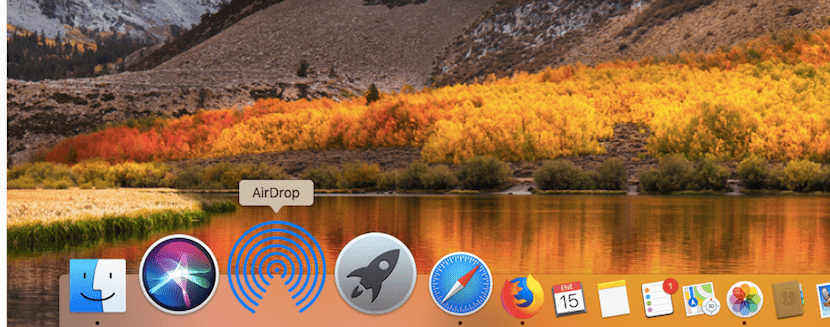
Por për fillestarët duhet të jemi të qartë se AirDrop nuk mund të përdoret jashtë pajisjeve të Apple. Diçka që shumë përdorues ende nuk e kuptojnë është mënyra në të cilën të gjitha këto skedarë mund të ndahen përmes AirDrop në Mac, iPhone, iPad ose iPod touch tonë, dhe kjo mënyrë është përmes lidhjeve WiFi dhe Bluetooth. Natyrisht, mënyra për të ndarë këto dokumente është plotësisht pa tel pasi Airdrop punon në një mënyrë të ngjashme me një dosje virtuale të lidhur me pajisje të tjera, kështu që këtyre ekipeve u kërkohet të jenë afër njëri-tjetrit. Por le të fillojmë punën dhe të shohim se si të përdorim AirDrop në Mac.

Hapat e parë para se të ndani dokumentet duke përdorur AirDrop në Mac
Para fillimit, është e rëndësishme të mbani në mend se na duhen disa parakushte minimale për të qenë në gjendje të fillojmë shkëmbimin e dokumenteve me njerëz të tjerë ose midis ekipeve tona. Për këtë ne duhet të kryejmë një seri kontrollesh paraprake para çdo gjëje tjetër. Këto kalojnë nëpër katër pika të rëndësishme:
- Gjëja e parë është të konfirmojmë se jemi afër personit me të cilin dëshirojmë të ndajmë dokumentet dhe se ato janë brenda intervalit të mbulimit Bluetooth ose WiFi.
- Opsioni i ndarjes së internetit midis pajisjeve duhet të çaktivizohet në të dy kompjuterët për të qenë në gjendje të ndani të dhëna duke përdorur AirDrop
- Shtë e rëndësishme të konfirmojmë se kemi mundësinë të ndajmë të dhëna të konfiguruara mirë dhe kjo mund të shihet nga Finder (shiriti anësor) AirDrop. Këtu kemi tre mundësi të disponueshme që janë konfiguruar nga "Më lejoni të jem i dukshëm nga: Askush, vetëm kontaktet ose të gjithë"
- Përfundimisht, nëse përdorim opsionin "Vetëm Kontaktet", duhet të kemi kontaktin në axhendën tonë të Mac-së për të qenë në gjendje të dërgojmë ose marrim skedarë, përndryshe ato nuk do të dërgohen.
Një nënseksion mbi këtë temë është se ne mund të hyjmë në menynë direkt duke klikuar mbi cmd + "space bar" për të aktivizuar Spotlight dhe aksesoni drejtpërdrejt në menunë AirDrop duke shtypur direkt "AirDrop". Kjo shmang hapin e Gjetësit dhe është disi më e shpejtë.

Kërkesat e Mac-së tonë për të përdorur AirDrop
Për të ndarë përmbajtjen midis një Mac dhe një iPhone, iPad ose iPod touch, ne duhet të azhurnojmë pajisjet tona dhe pavarësisht kësaj nuk funksionon në të gjithë Mac-et. Importantshtë e rëndësishme të merret parasysh se cila pajisje është e pajtueshme me AirDrop në mënyrë që të mos shkojë i çmendur duke u përpjekur të dërgoni skedarë ose dokumente në kompjuterë që nuk mundeni. per te filluar duhet të kemi këto kërkesa:
- Mac 2012 ose më vonë (përveç Mac Pro nga mesi i 2012) me OS X Yosemite ose më vonë
- Dhe një iPhone, iPad ose iPod touch me iOS 7 ose më vonë
Në rast se dëshironi të ndani të dhëna, fotografi, dokumente ose çfarëdo tjetër përmes AirDrop mes dy Mac-ve duhet të marrim parasysh këtë listë të kompjuterëve të pajtueshëm me këtë funksionalitet nga Apple. Këto janë modelet që duhet të kemi për të ndarë:
- Të gjithë Pro të MacBook-ut të vonë të vitit 2008 ose më vonë, me përjashtim të MacBook Pro 17-inçësh të fundvitit 2008
- MacBook Air nga fundi i vitit 2010 ose më vonë
- MacBooks nga fundi i vitit 2008 ose më vonë, përveç MacBook Pro të bardhë (në fund të vitit 2008)
- iMac nga fillimi i vitit 2009 ose më vonë
- Mac mini nga mesi i vitit 2010 ose më vonë
- Mac Pro nga fillimi i vitit 2009 (model me kartelën AirPort Extreme) ose mesi i vitit 2010
- iMac Pro (të gjitha modelet)

Si të ndani skedarët duke përdorur AirDrop
Me të gjitha udhëzimet e vendosura, ne mund të fillojmë të ndajmë të gjitha llojet e përmbajtjes nga Mac-u ynë në një Mac tjetër ose ndonjë iPhone, iPad ose iPod Touch që kemi brenda mundësive. Asshtë aq e thjeshtë sa të kërkosh ikonën me një formë katrore dhe një shigjetë lart që e gjejmë në Safari (anën e sipërme të djathtë), duke klikuar me të djathtën mbi një imazh, dokument ose të ngjashëm dhe duke klikuar në menunë «Ndaj» dhe kaq.
Sapo të kemi skedarin që duam të ndajmë duhet të kemi parasysh se Mac që do të marrë dokumentet duhet të jetë aktiv, ai nuk mund të jetë në qetësi pasi duke qenë në pushim nuk do të jemi në gjendje ta zbulojmë atë dhe padyshim që nuk do të na lejojë të marrim dokumentet ose informacionin. Kjo ndodh njësoj me pajisjet iOS kur duam të ndajmë një dokument na duhet që pajisja që do të marrë skedarë të jetë aktive.

Nuk mund ta shoh pajisjen tjetër
Ne mund të mos jemi në gjendje të shohim iPhone, iPad ose iPod Touch me të cilin duam të ndajmë dokumentin tonë dhe kjo zakonisht ndodh për arsye konfigurimi sesa një problem me vetë mjetin. Duhet të kryejmë një kontroll të thjeshtë Cilësimet> Të përgjithshme> AirDrop brenda pajisjes sonë iOS për të kontrolluar që gjithçka është aktivizuar dhe për të verifikuar, siç bëjmë në Mac, që lejojmë dërgimin e përmbajtjes nga Kontaktet tona ose nga Gjithkush.
- Merrni me aftësi të kufizuara: Ju nuk do të merrni kërkesa AirDrop
- Vetëm kontaktet: vetëm kontaktet tuaja mund ta shohin pajisjen
- Të gjithë - Të gjitha pajisjet në afërsi të iOS që përdorin AirDrop do të mund të shohin pajisjen tuaj
Padyshim që aktivizimi i lidhjes Wi-Fi dhe Bluetooth ose shkyçja e opsionit Ndarja e Internetit janë dy nga pikat që duhen marrë parasysh për dërgimin dhe marrjen e skedarëve përmes AirDrop, kështu që me këtë mund të ndajnë të gjitha llojet e dokumenteve pa problem midis Mac-ut tuaj dhe iPhone, iPad ose iPod Touch.

Ne duhet ta pranojmë skedarin që ajo të ndahet
Për të marrë foton, dokumentin, skedarin, lidhjen ose çfarëdo që po dërgojmë përmes AirDrop, përdoruesi duhet të pranojë hyrjen e tij në kompjuter, si në pajisjet macOS ashtu edhe në iOS. Kur dikush ndan çdo lloj dokumenti me ne përmes AirDrop, një njoftim do të tingëllojë dhe Një alarm do të shfaqet në pajisjen tonë me një pamje paraprake të përmbajtjes.
Kjo është e rëndësishme pasi na lejon të pranojmë ose refuzojmë marrjen e një skedari dhe është vërtet e dobishme kur jemi në vende me shumë njerëz dhe ne kemi aktivizuar mundësinë e ndarjes dhe marrjes me "Të gjithë" që prej ne parandalojmë që ndonjë dokument të na arrijë drejtpërdrejt pa pëlqimin tonë në iPhone, iPad, iPod Touch ose Mac. isshtë e rëndësishme të qëndroni të sigurt në të gjitha rastet dhe ndarja e dokumenteve, fotove ose lidhjeve të faqeve të internetit mund të jetë shumë e dobishme, si dhe shumë e rrezikshme nëse pranohet nga njerëz që nuk i njohim fare, në vende publike ose të ngjashme.